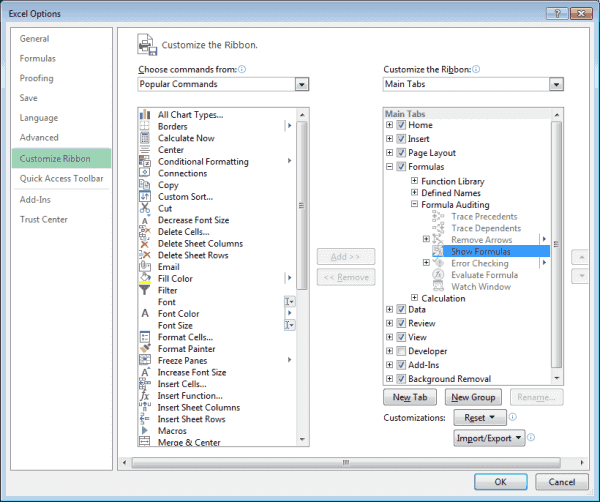Включение или отключение отображения формул в электронной таблице в Microsoft Excel. Выполнение этих действий на самом деле не изменит значение ячейки. Это позволит вам только просматривать формулу в ячейке.
Для всех версий Microsoft Excel для Windows вы можете просто удерживать клавишу «CtrlНа клавиатуре и нажмите `. Эта клавиша называется «серьезным ударением» и обычно находится справа от числа. 1 на большинстве клавиатур. Вот еще несколько методов, которые вы можете использовать.
- Выберите «Формулы”Таб.
- Выберите «Показать формулы»В кнопке«Формула аудита" площадь.
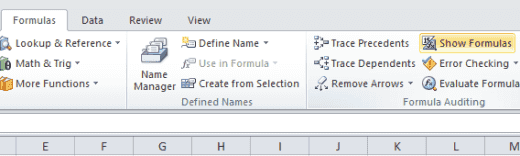
часто задаваемые вопросы
На вкладке «Формулы» отсутствуют области «Показать формулы» и «Аудит формул». Что мне делать?
В Microsoft Outlook с 2007 по 2016 вы можете настроить ленту. Это означает, что «Показать формулы" а также "Формула аудита»Можно удалить, и они не будут существовать на вашем компьютере. Часто вы можете добавить его обратно, перейдя в «Настроить панель быстрого доступаСтрелка ", затем выберите"Больше команд“.
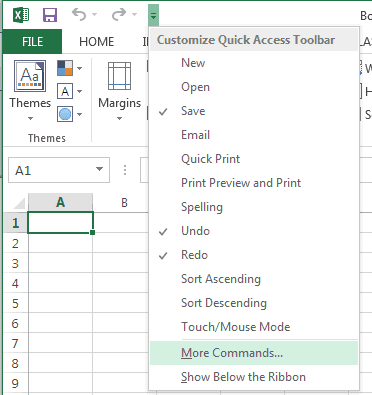
Оттуда вы можете выбрать «
Настроить ленту«, Затем добавьте«Формула аудита»В любом месте. Вы также можете использовать «Сброс настроек”На этом экране, чтобы восстановить настройки по умолчанию.